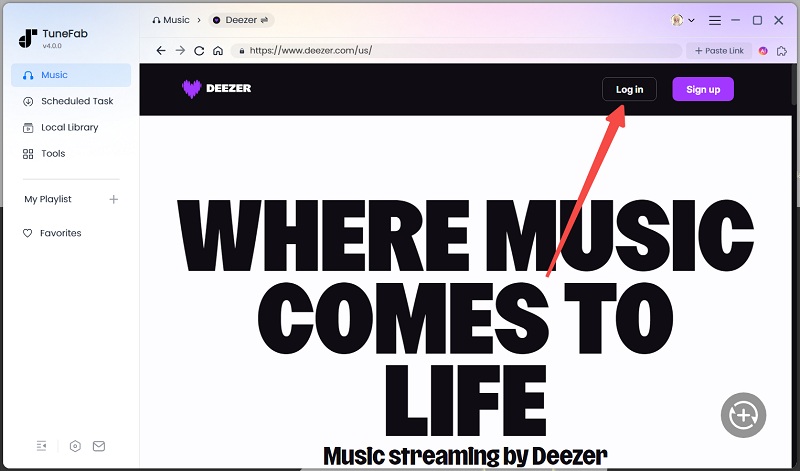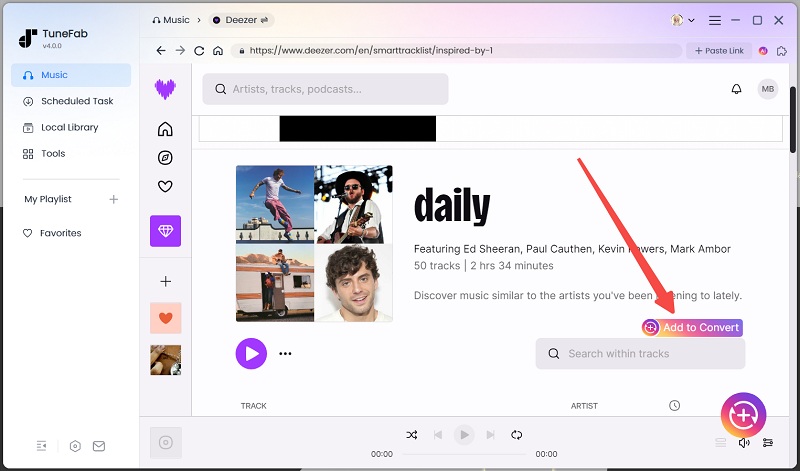TuneFab Deezer Music Converter ofrece un proceso de configuración sencillo para que pueda instalarlo y registrarse antes de comenzar a acceder a su funcionalidad principal. Primero, repasemos el proceso para completar la instalación y el registro del software ahora.
Cómo registrar TuneFab Deezer Music Converter
PASO 1. Instale TuneFab Deezer Music Converter
Actualmente, TuneFab Deezer Music Converter es compatible con los sistemas Windows y Mac. Por lo tanto, debe tocar el ícono "Pruébelo gratis" aquí para descargar la versión correcta del paquete de instalación según el sistema del dispositivo.
Una vez que obtenga el paquete de instalación, haga doble clic en él y siga las instrucciones en pantalla para instalar TuneFab Deezer Music Converter en Windows/Mac.
TuneFab Deezer Music Converter ofrece una prueba gratuita para experimentar la funcionalidad de la aplicación antes de realizar una compra.
Sin embargo, existen algunas limitaciones durante la prueba gratuita:
1. Sólo se pueden convertir los primeros 3 minutos de cada canción.
2. El período de prueba gratuito tiene una duración de 14 días a partir de la fecha de instalación.
PASO 2. Active la versión registrada de TuneFab Deezer Music Converter
Cuando inicie TuneFab Deezer Music Converter bien instalado, aparecerá un registro emergente.
Si aún no ha comprado este software, puede hacer clic en el botón "Comprar ahora" para realizar una compra. Normalmente recibirá el código de licencia en un plazo de 30 minutos en la bandeja de entrada del correo electrónico asociada a su pedido.
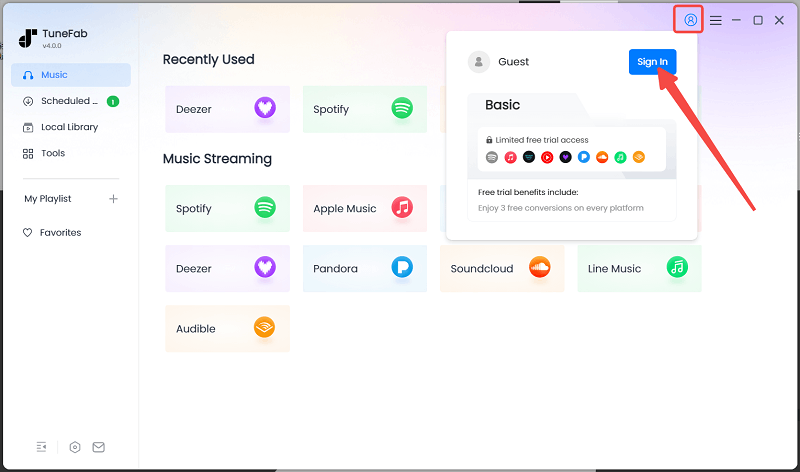
Una vez que reciba el código de TuneFab Deezer Music Converter, haga clic en "Iniciar sesión" en la ventana de prueba. Luego presione "Inicio de sesión con clave de licencia".
Ingrese su código de licencia y dirección de correo electrónico e inicie sesión. Y el software se activará.
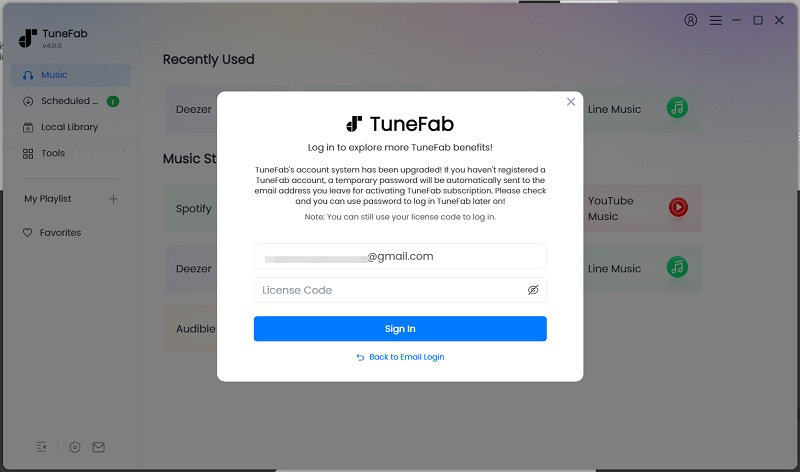
¿Aún necesitas ayuda?
Envíe un formulario en línea para comunicarse con el equipo de soporte de TuneFab para resolver sus problemas.
Contacta ahora